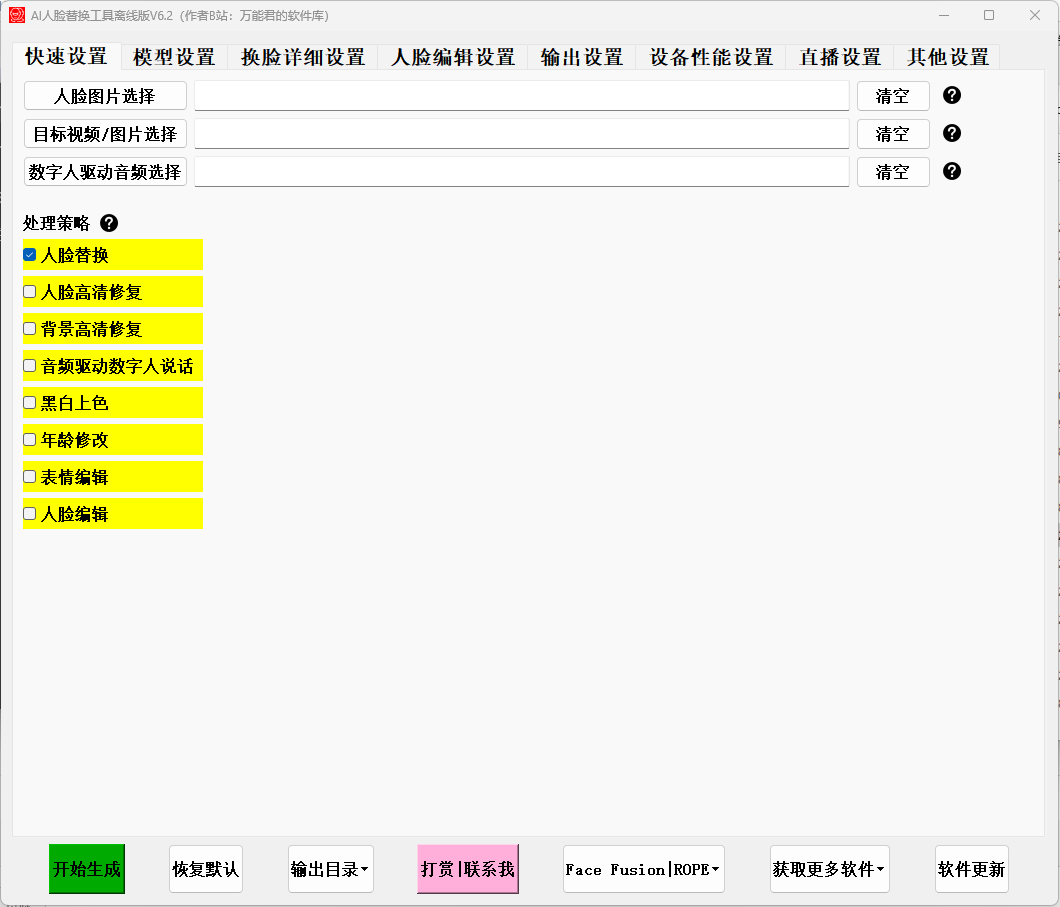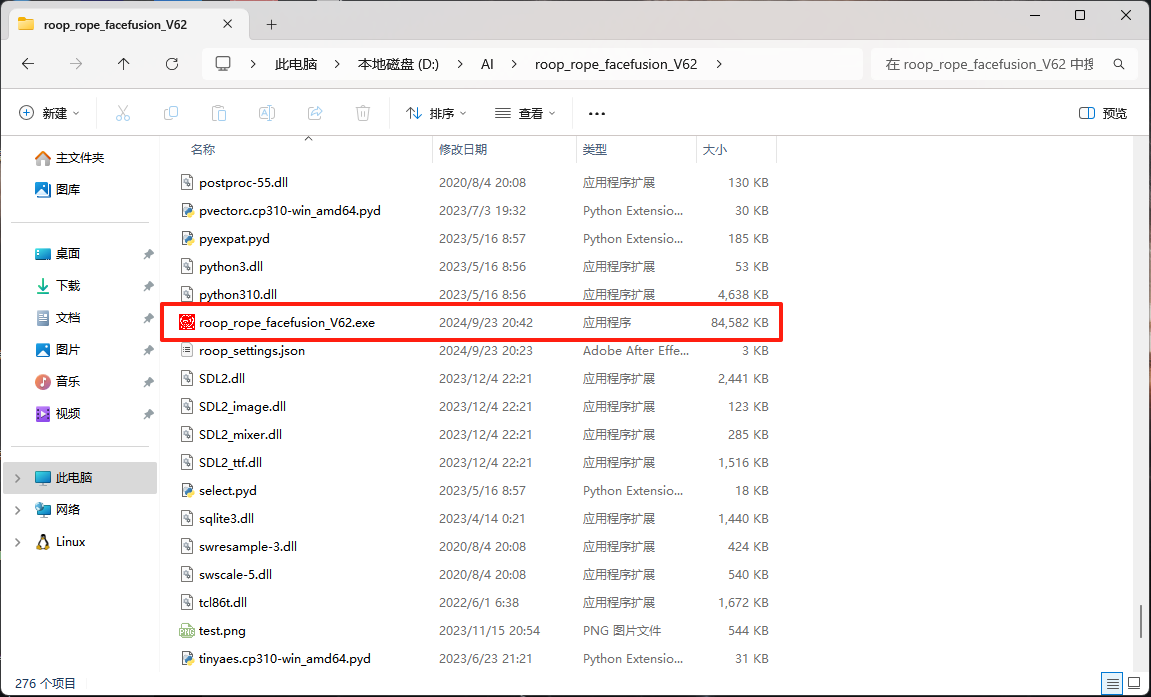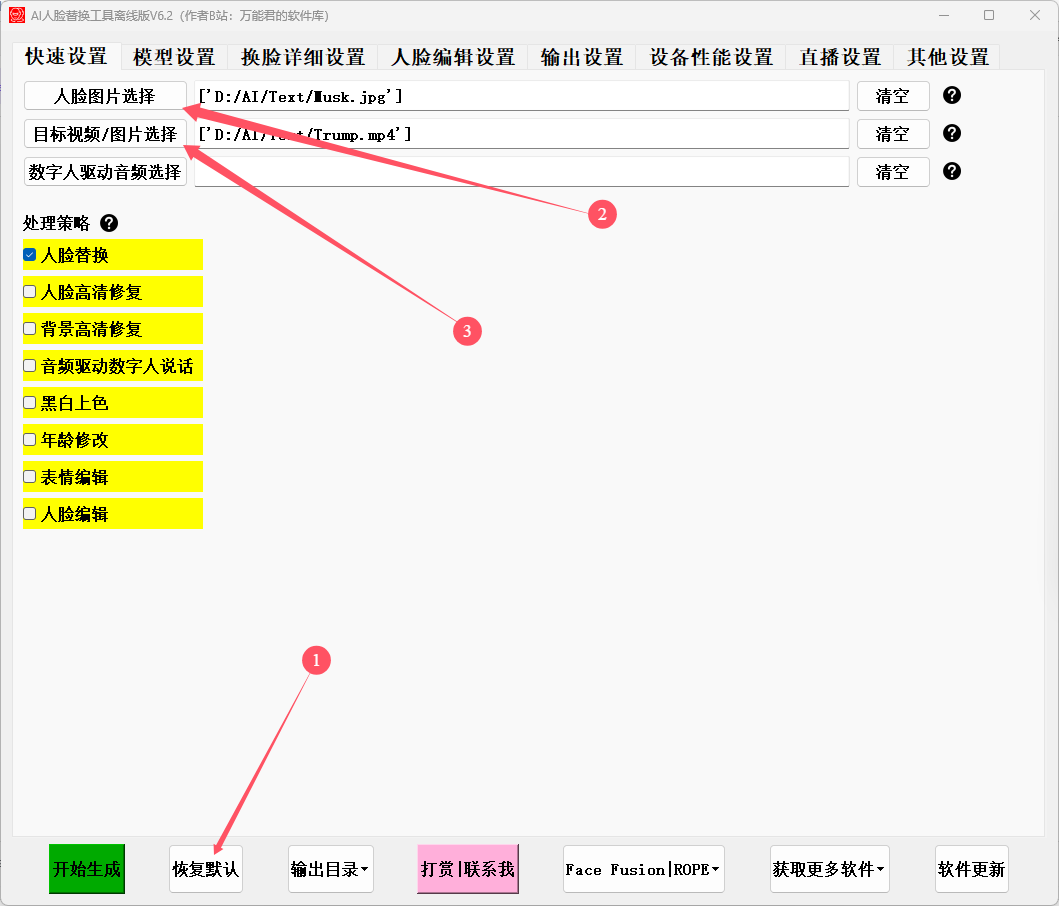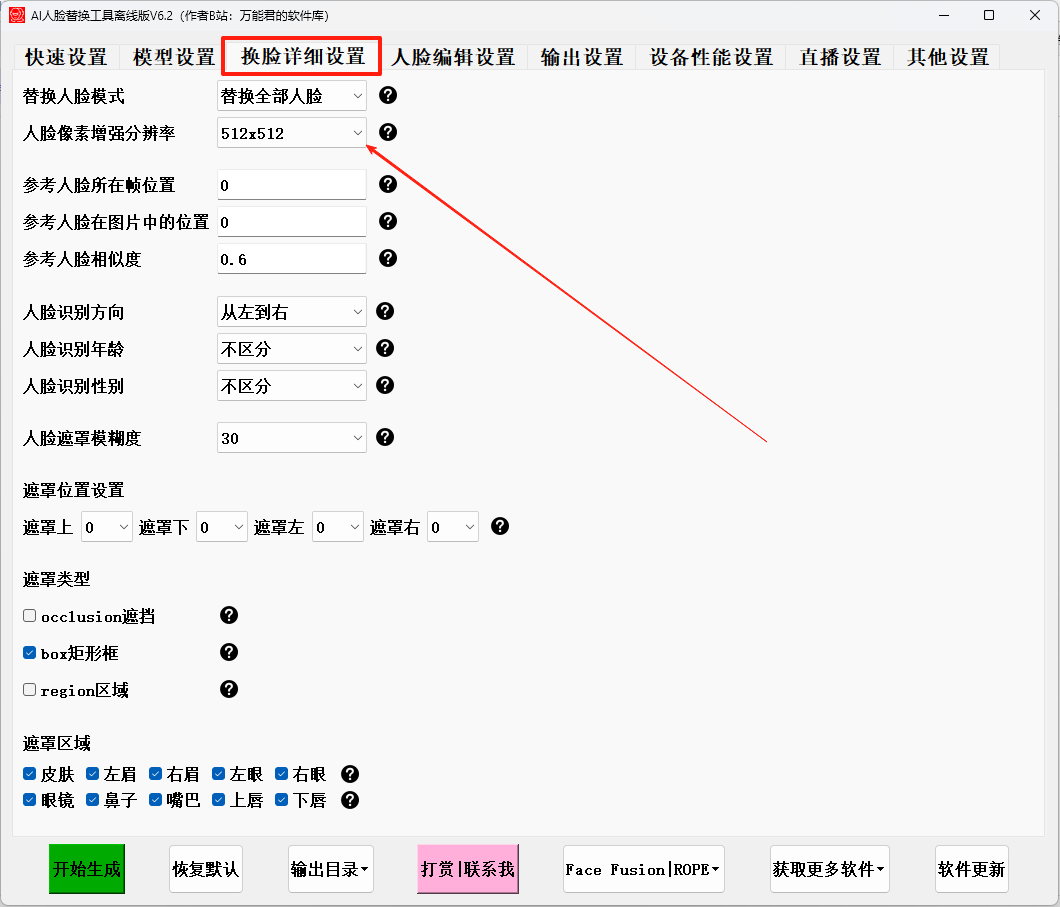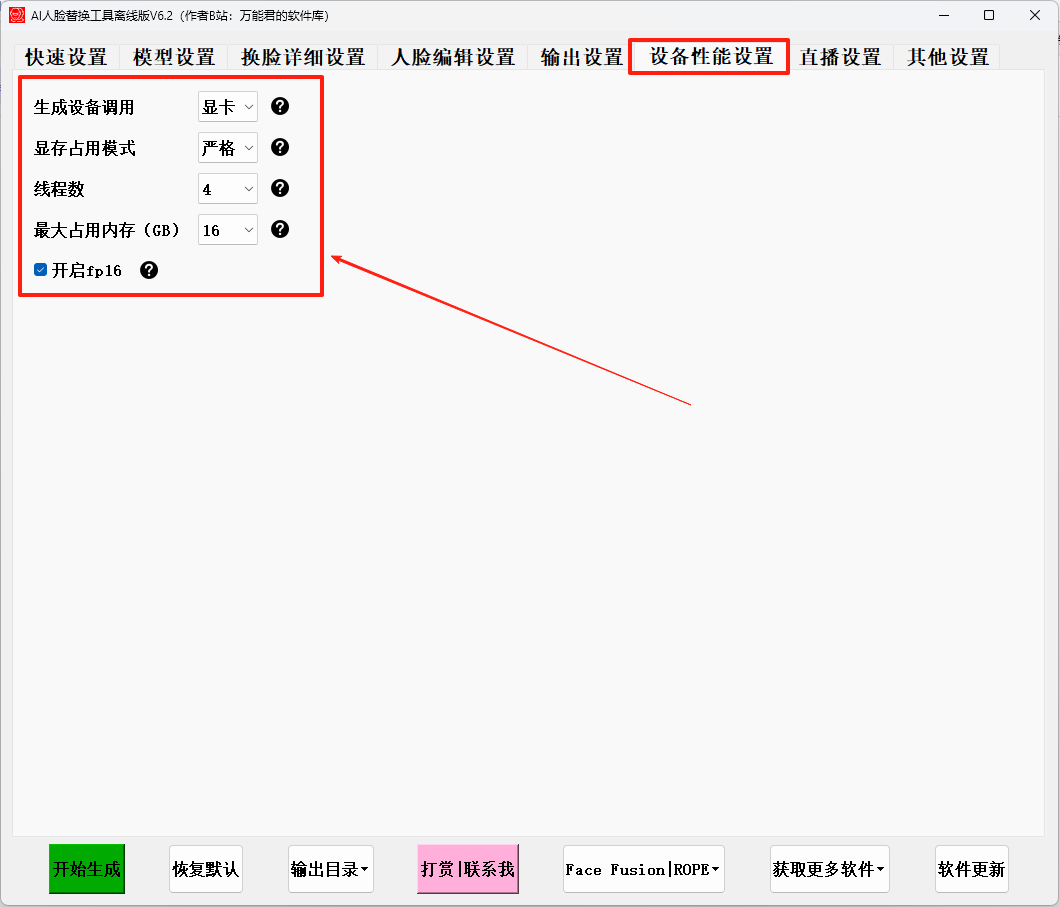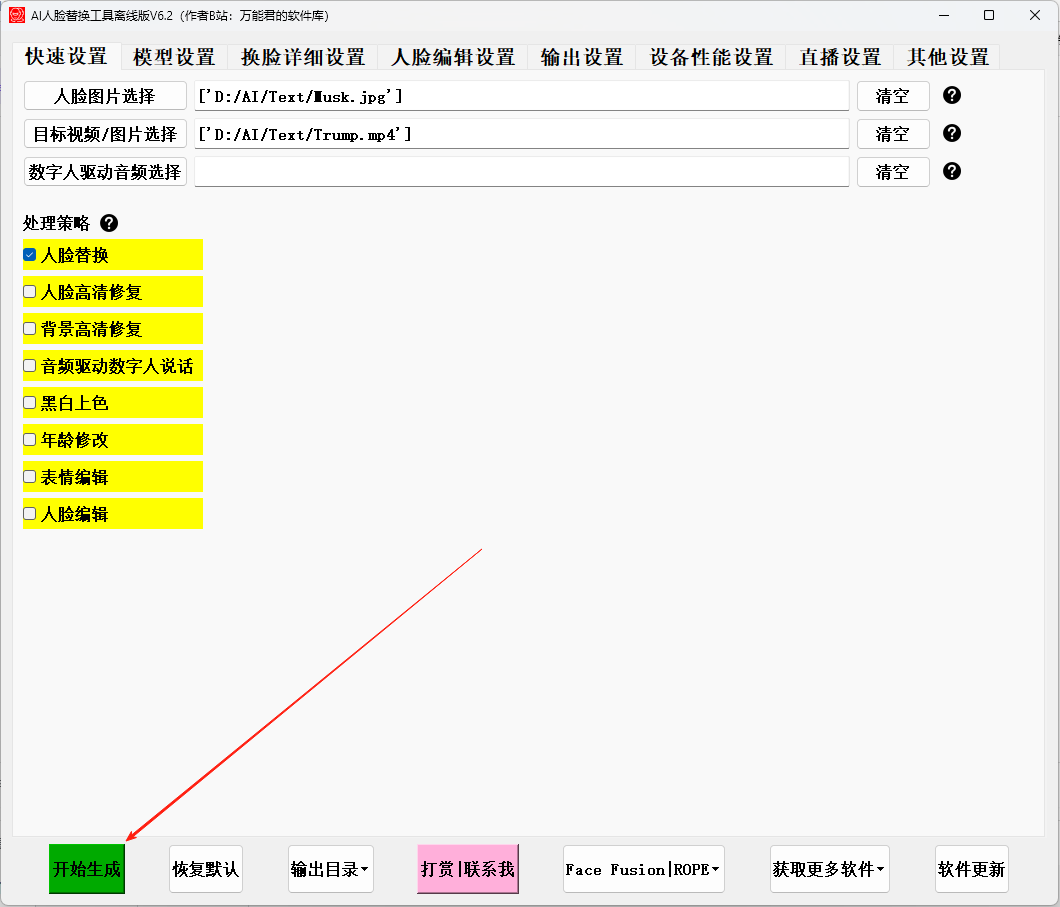请勿滥用该技术,遵守法律法规!
仅供学习交流,请勿用于非法用途!
什么环境都不用配置,解压直接用的roop、rope换脸工具,基于AI开源的项目rope、facefusion。
功能特性 🎯
- 软件基于AI开源的项目rope、facefusion。
- 支持视频人脸替换
- 支持直播实时人脸替换
- 支持视频人脸高清修复
- 支持视频背景高清修复
- 支持视频黑白上色
- 支持视频人物年龄修改
- 支持视频人物表情面部修改编辑
视频演示 📺
推荐配置 📦
- 建议最低 CPU 6核或以上,内存 16G 或以上,显卡 RTX1660 或以上,显存 6G 或以上
- Windows 10 或 MacOS 11.0 以上系统
- 此推荐配置非必须配置,低于此配置可能也能运行,但是速度非常慢!
快速开始 🚀
此开源工具整合作者在bilibili发布有详细的工具使用教程,其中包含历届版本的详细使用信息,感兴趣的可以直接前往bilibili观看原作者的完整配置教程。如果你赶时间想要快速上手操作,观看文字教程,请继续下滑到我们的文字基础教程。
文字基础教程 📜
第一步:将下载的压缩包解压到英文路径下,并点击打开,下滑找到roop_rope_facefusion_V62.exe程序双击运行
注意:安装解压目录不能有中文!!!首次运行可能需要较长的时间,请耐心等待!
第二步:准备好需要替换人脸的原视频以及替换对象的人脸图片(替换对象的图片最好是能清晰展示人脸完整正面的照片)(所有文件的命名也不能包含中文)
第三步:先点击界面上的恢复默认将所有参数恢复默认状态,再分别点击选择人脸图片和目前视频/图片,将我们刚准备好的两个素材选中。
- 例如:要将人物A的人脸视频/图片替换为人物B
- 人脸图片:是指要替换为xx的xx人脸正面照片,即人物B
- 目标视频/图片:是指要进行替换操作的原始视频/图片文件,即人物A
第四步:在后面的标签栏部分下,可以设置关于人脸换脸的详细参数和配置信息,里面包含的参数较多,这里就不一一展示了,所有参数后面都有帮助说明,这里只重点说明几个比较重要的,如果您不懂得如何配置,保持默认即可!
1、在换脸详细设置下,有一个替换人脸模式和人脸像素增强分辨率的设置,这两个参数分别决定了是要替换视频中的单个还是多个人脸,以及替换后的人脸的清晰度。其中人脸像素增强分辨率的设置,参数调整的越高,对应生成的视频人脸合成的越清晰,但是生成所需要消耗的资源也越多,速度越慢,经过我们测试,推荐设置为512×512就可以达到很好的效果了
2、同样在换脸详细设置下,遮罩类型部分:这里的参数设置取决与替换原视频的人物面部活动幅度,以及人脸遮挡情况,可以多选!
- occlusion遮挡:专门针对有遮挡的人脸,例如:捂脸等等
- box矩形框:正面无遮挡、活动幅度小的人脸
- region区城:精确到五官级别的替换,精度最高
3、在设备性能设置下,按照自己电脑的配置情况,调整这里的参数以适应您的不同设备,包括:
- 调用方式:CPU、显卡。
- 线程数:越高越快,越高占用显存越大(注意是显存)。
- 最大占用内存:按照你电脑的最大内存设置就没问题(不高于你电脑的物理内存)
第五步:所有参数设置并检查完毕之后,点击下面的开始生成,等待程序运行即可
第六步:输出完毕之后,点击下面的输出目录-打开输出目录就可以看到输出的视频
如果运行结束之后输出目录中找不到视频,建议检查检查所有路径中是不是包含有中文字符!!